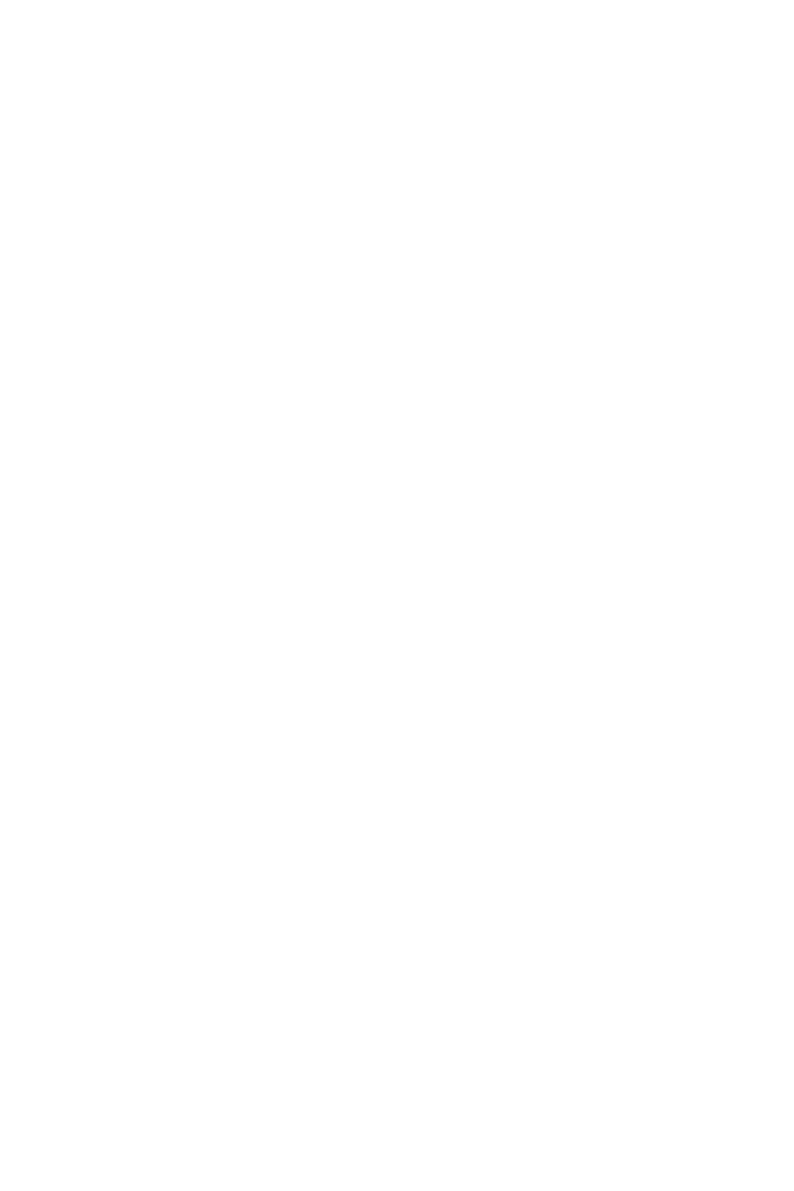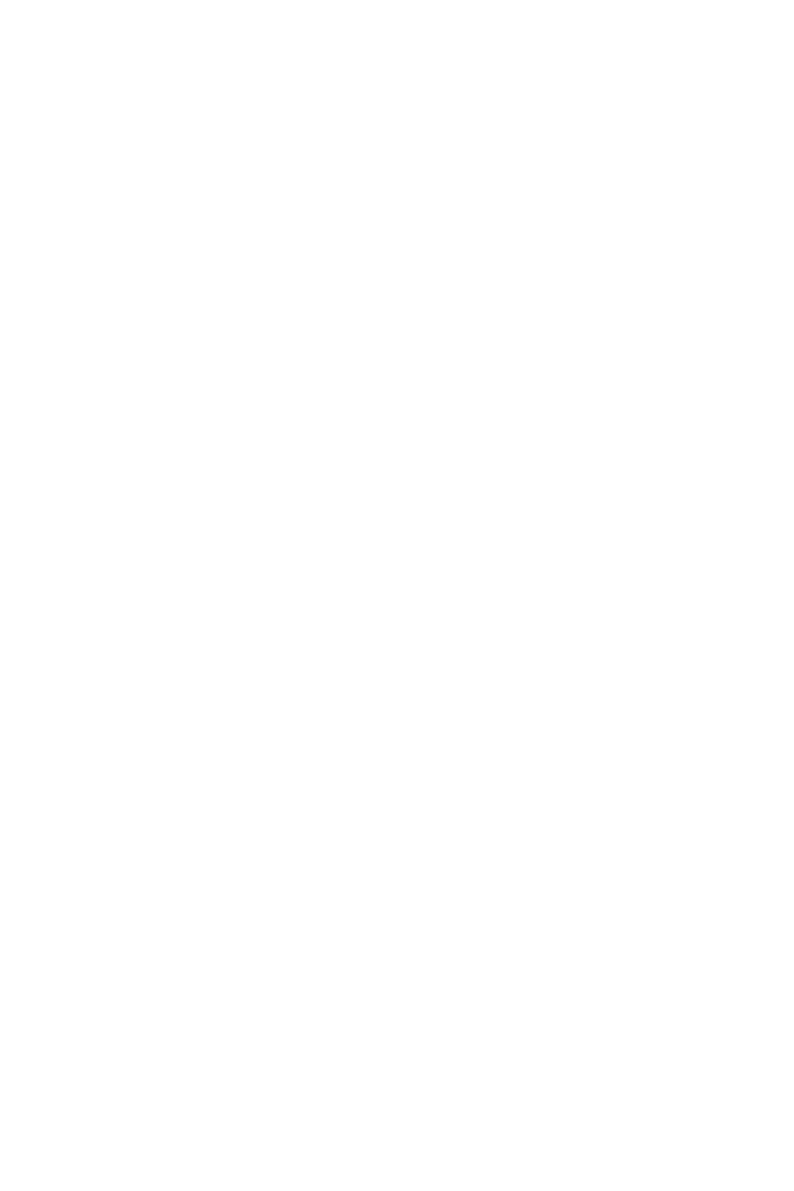
2
Sisältö
Sisältö
Näin pääset alkuun ...................................................................................................... 3
Pakkauksen sisältö ................................................................................................ 3
Monitorin jalustan asentaminen ............................................................................ 4
Monitorin säätäminen ............................................................................................ 5
Monitorin yleiskatsaus ........................................................................................... 6
Monitorin liittäminen tietokoneeseen .................................................................... 9
OSD-asetus ................................................................................................................. 11
Navi Key (Navigointinäppäin) ................................................................................ 11
Hot Key .................................................................................................................. 11
OSD-valikot ................................................................................................................. 12
Gaming (Pelaaminen) ........................................................................................... 13
Professional (Ammattimainen) ............................................................................ 16
Image (Kuva) ......................................................................................................... 17
Input Source (Tulolähde) ...................................................................................... 18
PIP/PBP (valinnainen) .......................................................................................... 19
Navi Key (Navigointinäppäin) ................................................................................ 20
Setting (Asetus) .................................................................................................... 21
Tekniset tiedot ............................................................................................................ 23
Esiasetetut näyttötilat ................................................................................................ 25
Vianetsintä ................................................................................................................... 27
Turvallisuusohjeet ...................................................................................................... 28
TÜV Rheinland Certification....................................................................................... 29
Lainsäädännöllisiä ilmoituksia .................................................................................. 30
Revisio
V1.0 2020/10